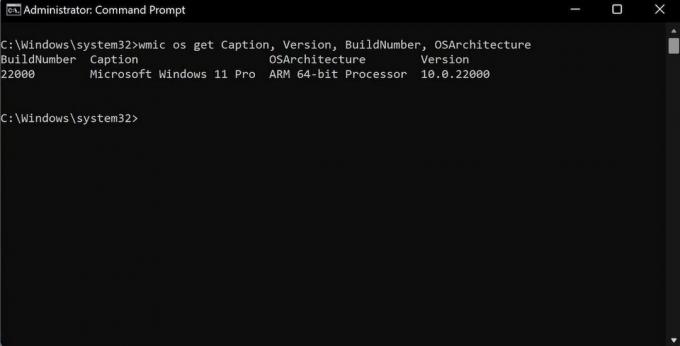Selv om du ikke ofte trenger å sjekke build eller versjonen av Windows -PC -en din, er det noen ganger du vil sjekke den. For eksempel, når det er en feil som er spesiell for Windows 11 -spesifikasjonene dine, og du ser etter løsninger, kan informasjon om Windows Build eller versjon være nyttig.
I denne artikkelen vil vi gå over noen enkle måter du kan bruke til å finne ut versjonen av Windows 11, blant annet.
Hvordan sjekke din nåværende versjon av Windows 11
Den enkleste metoden for å finne ut Windows 11 Build er gjennom dialogboksen Kjør. Dette er hvordan:
- Gå til Start -menyen søkefeltet, skriv inn løpe, og velg Best match.
- Deretter, i Løpe dialogboksen, skriv inn winver og trykk på OK.
Du får da Om Windows dialogboksen, der du kan finne builden av Windows 11.
I slekt: Essential Windows Run Commands Clean Sheet
Slik finner du Windows 11 -bygningen fra Windows -innstillinger
Men dialogboksen Kjør er ikke den eneste metoden du kan bruke. Du kan også finne Windows 11 Build fra Windows -innstillingene. Bortsett fra å få Build -informasjonen, vil du også lære om versjonen, utgaven og til og med datoen du installerte Windows 11 på PCen.
Følg trinnene nedenfor for å komme i gang:
- Start Windows Innstillinger. Nå, enten trykk Vinn + jeg eller gå til Startmeny søkefeltet, skriv inn "innstillinger" og velg Best match.
- Når du er på System kategorien, bla ned og velg Om seksjon.
Rull ned til Windows -spesifikasjoner delen, og du finner build, versjon og annen teknisk informasjon om Windows 11.
Slik finner du Windows 11 Build From Command Prompt
De to metodene vi nettopp har dekket var enkle måter å finne ut informasjon om Windows 11 Build, versjon og annen informasjon. Men hvis du ikke er en GUI -person, forstår vi det. Hvis det er tilfelle, kan du bruke Windows -ledeteksten og finne ut spesifikasjonene til PC -en din.
For å komme i gang, gå til Start menysøk bar, skriv inn ledeteksten, og velg Best match.
Når kommandoprompten er startet, skriver du inn følgende kommando:
wmic os få BuildNumberDette vil gi deg den nåværende builden av Windows 11.
På samme måte kan du også lære annen nyttig informasjon fra kommandoprompten, for eksempel versjonen, OSArchitecture og Caption av Windows 11. For det, bruk følgende kommandoer:
wmic os få Caption, Version, BuildNumber, OSArchitectureI slekt: Nybegynnerguide til Windows -kommandoprompt
Finne build og versjon i Windows 11
Selv om informasjonen om builds, versjoner og andre detaljerte aspekter er unødvendig for de fleste vanlige brukere, kan den til tider være nyttig. Uansett dine spesifikke behov for øyeblikket, forhåpentligvis hjalp denne artikkelen deg med å finne build og versjon av Windows 11 -datamaskinen din.
Du kan nå installere Windows 11 på eldre PCer med den offisielle ISO -filen... men er det en god idé å gjøre det?
Les neste
- Windows
- Windows 11
- Ledeteksten

Shaant er Staff Writer ved MUO. Han er utdannet i dataprogrammer og bruker sin lidenskap for å skrive for å forklare kompleks teknologi på vanlig engelsk. Når han ikke forsker eller skriver, kan han bli funnet å nyte en god bok, løpe eller være sammen med venner.
Abonner på vårt nyhetsbrev
Bli med i vårt nyhetsbrev for tekniske tips, anmeldelser, gratis ebøker og eksklusive tilbud!
Klikk her for å abonnere